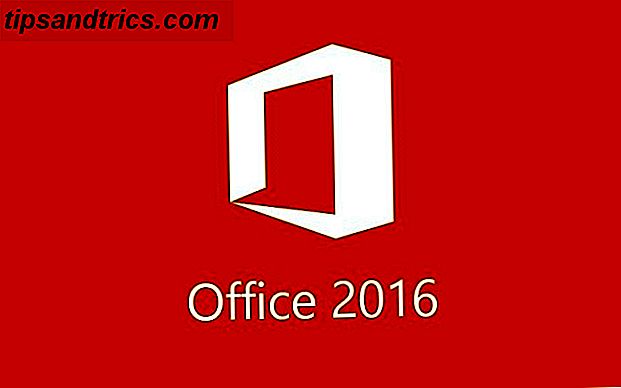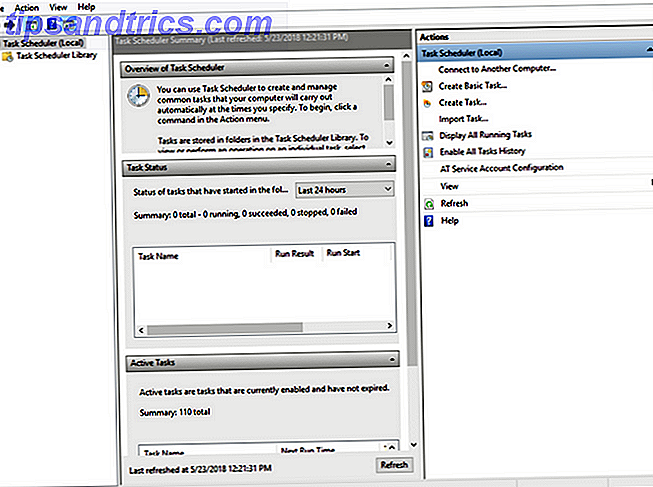Windows 10-installationen er en ret simpel oplevelse Sådan opgraderes til Windows 10 Version 1511 Nu Sådan opgraderes til Windows 10 Version 1511 Nu kan det ikke virke at installere Windows 10 Fall Update? Det ville ikke være Microsoft, vi kender og elsker, hvis der ikke var en slags skruet op langs linjen. Lad os hjælpe! Læs mere . Om opgradering fra en ældre version af Windows Sådan opgraderes til Windows 10 via Windows Update Sådan opgraderes til Windows 10 via Windows Update Windows 10 tilbydes som en gratis opgradering til Windows 7 og Windows 8.1. Når du er klar til at opgradere, kan du bruge Windows Update og holde alle dine installerede programmer og indstillinger intakte. Læs mere, eller installer Windows 10 for første gang, Microsoft har til formål at levere den nemmeste oplevelse til sine brugere. Det har været en succes, og fortsat vækst i Windows 10-enheder er testamente til det.
Nogle brugere er dog utilfredse 7 Bedste og værste Windows 10-funktioner 7 Bedste og værste Windows 10-funktioner Var Windows XP også dit yndlingsoperativsystem? Windows 8 fik mig til at skifte til OS X. Windows 10 har været mit hjemkomst, og mens nogle funktioner er overbevisende, har andre stadig brug for arbejde. Find ud af hvor ... Læs mere med antagelserne Microsoft laver 5 indstillinger, du skal kontrollere efter Windows 10 Fall Update 5 Indstillinger, du skal kontrollere efter Windows 10 Fall Update Med hver opgradering introducerer Windows 10 nye muligheder, ændrer brugerindstillinger og skubber dens standard apps. Vi viser dig, hvordan du kan ændre ændringerne fra novemberopgraderingen tilbage til dine egne præferencer. Læs mere, når du vælger deres forudindstillinger for ekspresindstillinger under installationsprocessen, skal de aktuelle brugere have mulighederne (og deres "konsekvenser") grundigt detaljeret, inden de træffer afgørelse om deres data.
Tilpas indstillinger
Under installationsprocessen i Windows 10 er du kommet over denne skærm:

Ekspresindstillingerne slår alt på, så Microsoft og Windows 10 kan levere den bedste oplevelse: personalisering, placering, internet browsing og beskyttelse, tilslutning, opdateringer, forbindelse med venner og fejlrapportering. "Og selvfølgelig er der ingen afvisning af mængden Kommunikation Windows 10 kan lide at sende til moderskabet, med Microsoft med rette hævde dataindsamlingen er afgørende for at køre personlige tjenester.
Andre er mindre end glade for, at Windows 10 kommunikerer så ofte. Men Windows 10 privatlivsindstillinger kan konfigureres under installationsprocessen, i stedet for at vente til din første login. På skærmbilledet ovenfor skal du vælge Tilpas indstillinger, og du kan begynde at forme dine Windows 10 privatlivsindstillinger.
Personalisering og placering
Samme titel, ny side. Denne side indeholder muligheder for tilpasning og placering med mulighederne for Cortana-stemmegenkendelse, samlingen af dine "indtastningsdata og indtastningsdata" og dit annoncerings-id.

Hvis du forlader disse indstillinger på, tillader Microsoft at indsamle alle data vedrørende disse tjenester. For eksempel søger din typede Cortana 6 fedeste ting du kan styre med Cortana i Windows 10 6 Cooleste ting du kan styre med Cortana i Windows 10 Cortana kan hjælpe dig med at gå håndfri på Windows 10. Du kan lade hende søge i dine filer og web, lave beregninger eller trække vejrudsigten op. Her dækker vi nogle af hendes køligere færdigheder. Læs mere vil blive sendt tilbage til base og opdateret sammen med dit annoncerings-id for at bringe mere tilpassede annoncer til dine apps. På samme måde vil du se, at annoncer fra din lokalitet vises i dine apps, hvis du forlader Placering tændt.
Disse data gemmes i skyen, så vi får adgang til vores personaliseringsindstillinger for hver Windows 10-enhed, vi bruger
En god ven af mine har længe fortalte at give op på dine data for at muliggøre annoncer, der er skræddersyet til dine søgninger, men henviser normalt til Google. Jeg vil ikke gøre det samme for Microsoft, der genererer en unik reklame for hver Windows 10-bruger. Vil du have ting, der rent faktisk giver mening? Forlad det - du vil se annoncer i visse apps Sådan forbydes Windows 10-annoncer og NSFW-indhold fra skrivebordet Sådan forbydes Windows 10-annoncer og NSFW-indhold fra dit skrivebord Windows 10 kan krydse en linje med stationære annoncer og NSFW-indhold. Microsoft og tredjepartsudviklere kan trykke reklamemateriale direkte på dit skrivebord. Vi viser dig, hvordan du kan forsvare dig selv. Læs mere på begge måder.
Browser og beskyttelse samt tilslutning og fejlrapportering
Denne side gør det muligt at skifte indstillinger for SmartScreen-filteret, sideoversigt, auto-netværksforbindelser og forbindelser, der deles af dine kontakter.

SmartScreen-filter
Hvis du ikke har planer om at bruge Internet Explorer eller Microsoft Edge-browseren 10 grunde, du burde bruge Microsoft Edge nu 10 grunde til, at du skal bruge Microsoft Edge Now Microsoft Edge markerer en komplet pause fra Internet Explorer-mærket og dræber en 20 -årige stamtræ i processen. Her skal du bruge det. Læs mere, du kan sikkert slukke for SmartScreen-filteret . Hvis du er sikker på, hvad du vil navigere på internettet, skal du også slukke for det. Det kan dog til tider være ret praktisk. Internet Explorer og nu Microsoft Edge En Microsoft Edge Review fra en Die-Hard Chrome Bruger En Microsoft Edge Review fra en Die-Hard Chrome Bruger Gør ikke en fejl, jeg er en dø-hard Chrome bruger. Men min nysgerrighed blev bedre af mig, så jeg tog springet og forsøgte Microsoft Edge. Læs mere er primære mål for dem med ondsindede hensigter på grund af deres massive brugerbase, selvom Google Chrome har overhalet IE i de seneste år. Begge browsere er nu mere sikre end nogensinde, men ingen browser er helt sikker, og opdateringer kan skabe sikkerhedshuller, hvor tidligere alt var sikkert.
SmartScreen-filteret:
- Analyserer websider for mistænkelige egenskaber. Hvis man er fundet, bliver du nægtet adgang til webstedet, og SmartScreen vil vise en besked, der giver dig mulighed for at give feedback til Microsoft, samt fortsæt med forsigtighed, hvis du er sikker på din webplacering.
- Kontrollerer websteder, du besøger, mod en dynamisk liste over rapporterede phishing- og skadelige softwarewebsteder. Hvis det matches, bliver du spærret fra at komme ind på webstedet.
- Kontrollerer de filer, du downloader, når du downloader dem, mod en liste over potentielt ondsindede filer, ondsindede programmer og ondsindede websteder. Hvis det matcher, stoppes din download automatisk. Det kontrollerer også filerne mod en liste over filer, der normalt downloades af Internet Explorer-brugere, og det er tilfældet med "hvis det ikke er på listen, kommer det ikke ind".
Hvis du ved hvad du laver, sluk det. Hvis ikke, forlader du måske denne. Du kan altid skifte det til eller fra, og du kan tilføje websteder, der er forkert markeret som usikre i en sikkerhedsliste. SmartScreen kan fange nogle ondsindede filer, det er sandt. Men moderne browsere som Chrome, Opera og Firefox har indbygget phishing og ondsindede filfiltre, og med de mange sikkerheds- / privatlivs-tilføjelser. Mest populære Chrome-udvidelser og -indlæg af 2015 Mest populære Chrome-udvidelser og -indlæg fra 2015 Det er tid til at kigge på nogle af de nye funktioner, bemærkelsesværdige MakeUseOf-indlæg og standout-udvidelser omkring en af de mest populære browsere, Chrome. Læs mere tilgængelig for hver af disse browsere (og ikke tilgængelig for Internet Explorer eller Edge), jeg vil vædde på dem for løbende sikkerhed.

Hvis du vil ændre denne funktion efter installationen, skal du gå til Kontrolpanel> System og sikkerhed> Sikkerhed og vedligeholdelse . Du får øje på Skift Windows SmartScreen-indstillinger i sidepanelet. Selv ved hjælp af denne metode giver du mere kontrol over tjenesten, så du kan vælge mellem "få [ting] administrator godkendelse, før du kører en ukendt app" eller bare modtage en grundlæggende advarsel.
WiFi Sense
Jeg vil anbefale at slukke for automatiske forbindelser til foreslåede hotspots. Det står direkte i installationen "Ikke alle netværk er sikre", og der er ikke behov for automatisk at oprette forbindelse til et offentligt hotspot, når du sandsynligvis bliver bedt om at en forbindelse er tilgængelig alligevel. Den anden tilslutningsmuligheder vælger WiFi Sense . Denne nye-til-Windows 10-funktion blev bredt kritiseret både før og efter operativsystemets udgivelse, selv om det er en funktion med potentiale.
WiFi Sense kan være praktisk for venner, der springer til dit hus. Deres WiFi Sense-aktiverede enhed vil notere dit WiFi Sense-aktiverede netværk, og spørg netværket om en krypteret adgangskode til den valgte SSID. I modsætning til rapporter er dette ikke en opt-out funktion. Mens WiFi Sense-funktionen kan tændes (og er tændt som standard, medmindre den er slukket, som vist), vil Windows 10 ikke dele nogen netværksoplysninger, medmindre det direkte instrueres om det, pr. Netværk.

Endelig vil du måske stoppe med at sende Microsoft fejl og diagnostiske oplysninger . Jeg har ikke noget imod, da det kun sender information, når og når der opstår en fejl, og det kan være relativt nyttigt. Hvis du går efter et rent privatlivssøgning, så ser Windows 10 op: Skal du være bekymret? Windows 10 ser: Skal du være bekymret? Siden sin udgivelse er Windows 10 blevet forankret af rygter om brugernes privatliv. Nogle af disse er nøjagtige, mens andre er myter. Men hvor står Windows 10 på privatlivets fred, virkelig? Læs mere, sluk for det også.
Standard Apps
I nogle af de tidligere Windows 10-builds var der en tredje tilpasningsside, der giver dig mulighed for at vælge og / eller slukke for nogle af de standardprogrammer, Microsoft har bestemt dig for at bruge. Disse omfattede fotosvisere, din browser, musikafspiller og tv-seer. Uanset om disse indstillinger ændres under installationen eller efter dit første Windows 10 login, bør det ikke medføre uønskede privatlivsproblemer.
Hvis du vil ændre standardapplikationerne 7 Standard Windows 10-indstillinger, du bør tjekke øjeblikkeligt 7 Standard Windows 10-indstillinger Du bør straks kontrollere, at Microsoft lavede nogle tvivlsomme beslutninger med Windows 10. Nogle af standardindstillingerne bør ikke stå alene. Vi viser dig, hvordan du forbedrer privatlivets fred, sparer båndbredde, reducerer distraktion og meget mere. Læs mere en gang inden for Windows 10, gå til Indstillinger, søg efter standardapps, og vælg den første mulighed. Den første skærm giver dig mulighed for at vælge standard apps til grundlæggende ting, f.eks. Din musikafspiller, din billedfremviser og så videre. Hvis du ruller ned, noterer du valgmuligheder for standardprogrammer efter filtype og standardprogrammer pr. Protokol, både nyttige ting at kende. Den tredje indstilling, Sæt standardværdier for app, giver dig mulighed for at indstille et program som standard for alle filtyper og protokoller, som den kan åbne. 
Windows 10 privatlivsindstillinger
Windows 10 privatlivsindstillinger fortsætter med at skabe bedrøvelse blandt brugere - men der er også et flertal, der ikke har noget imod Microsoft, der beslutter deres sikkerheds- og privatlivsindstillinger Alt hvad du behøver at vide om Windows 10s privatlivsproblemer Alt hvad du behøver at vide om Windows 10's privatlivsproblemer mens Windows 10 har nogle problemer, som brugerne skal være opmærksomme på, mange krav er blevet blæst ud af proportioner. Her er vores vejledning til alt hvad du behøver at vide om Windows 10's privatlivsproblemer. Læs mere, da det er meget nemmere at klikke på Ekspresindstillinger, og vente med at logge ind på Windows 10. For dem der holder sig godt om, kan vores privatlivsindstillinger ændres, før den første boot fuldendes, selvom jeg er sikker på, at mange anti-Windows 10-brugere i verden ville helt sikkert hævde, at dette ikke er nok.
Kort sagt, Microsoft har brug for brugerindgang for at fortsætte med at finpudse deres produkter. Cortana kan ikke lære Sådan opstilles Cortana & Fjern hende i Windows 10 Sådan opsættes Cortana & Fjern hende i Windows 10 Cortana er Microsofts største produktivitetsværktøj siden Office. Vi viser dig hvordan du kommer i gang med Windows 10's digitale assistent eller hvordan du slår Cortana ud for bedre privatliv. Læs mere om dine præferencer, hvis hun er slukket. Søgning kan ikke gøres lettere eller mere præcis uden at forstå det sprog og den kultur, vi bruger. Og en del af den igangværende Microsoft-strategi for fortsat at levere Windows 10-opdateringer som et gratis operativsystem er gennem en dedikeret, dynamisk platform. Så deres indsamling af data i nogle kvartaler holder Windows 10-udvikling tikkende sammen for resten.
Men du føler, du kan i det mindste gøre en lidt mere informeret beslutning næste gang du installerer Windows 10.
Har du slukket alt? Eller accepterer du dette, hvordan data vil blive, og bruges nu? Eller har du simpelthen hoppet på skibet Windows 10? Lad os vide nedenfor!